Дизайн листовок и обоев часто требует творческого подхода, чтобы привлечь внимание зрителя. Особенно эффективным инструментом является цветовой контраст, который впечатляет яркими цветами и сильными контрастами. В этом пошаговом руководстве вы узнаете, как создать такой эффект с помощью Adobe Photoshop. Вы будете работать с различными слоями и режимами смешивания, чтобы создать впечатляющие мотивы, которые идеально подойдут для рекламных листовок или веб-проектов.
Основные выводы
- С помощью режимов смешивания "Цветное послеэкспонирование" и "Цветное осветление" можно добиться впечатляющих цветовых контрастов.
- Умное использование масок слоя позволяет подчеркнуть или затемнить определенные области.
- Эффект градиента меняет интенсивность цветов и позволяет создать динамичное изображение.
Пошаговые инструкции
Сначала загрузите в Photoshop неотредактированное изображение. В этом примере мы используем простое исходное изображение и превращаем его в художественный мотив, который сразу бросается в глаза.

Первым шагом будет преобразование фонового слоя в обычный. Для этого щелкните правой кнопкой мыши на фоновом слое и выберите "Слой из фона".
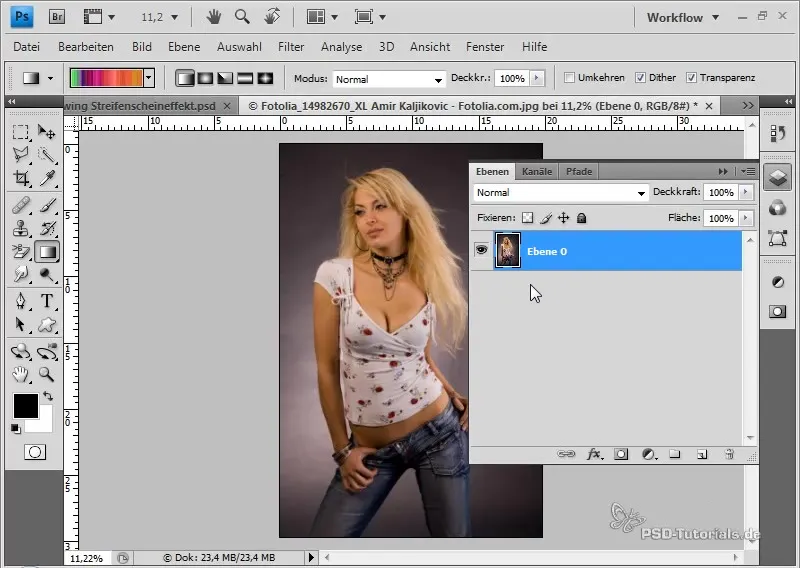
Теперь вы можете отредактировать изображение, используя режим "Цветная постэкспозиция". В этом режиме цвета в изменяемых областях становятся темнее и увеличивается насыщенность. Для этого просто выберите соответствующую опцию в режимах заливки.
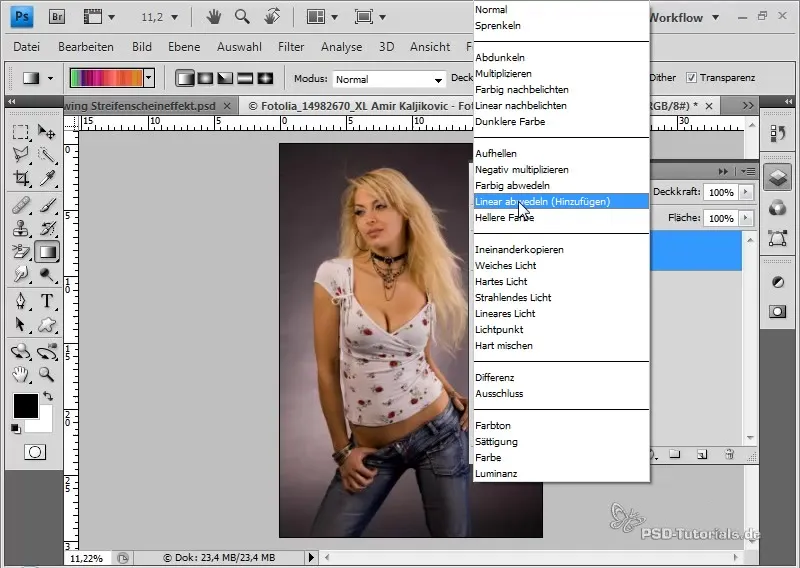
Чтобы лучше понять эффект от этих методов, воспользуйтесь режимом "Цветное осветление", который увеличивает насыщенность и сохраняет исходные цвета. Такое сочетание двух различных вариантов наложения поможет вам добиться ярких цветов.
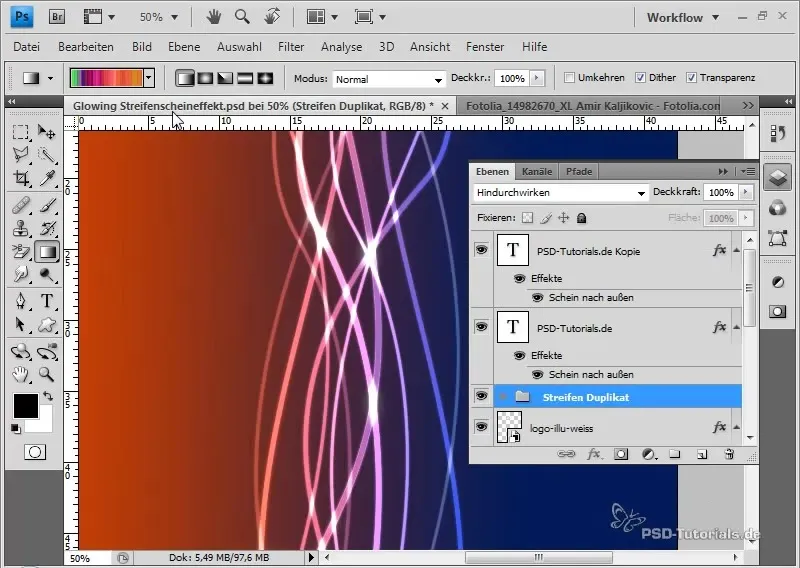
Далее создайте новый слой, нажав на значок слоя в нижней части панели управления. При нажатии клавиши Ctrl новый слой будет помещен непосредственно под текущим выбранным слоем.
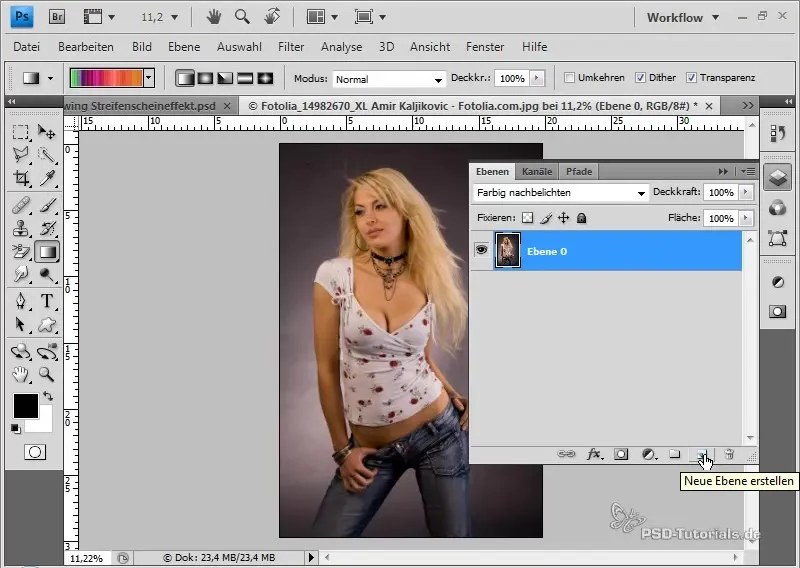
Теперь выберите инструмент "Градиент" на панели инструментов. В параметрах градиента установите тип "Шум", чтобы создать желаемый полосатый градиент. Варьируйте края и резкость градиента, чтобы добиться желаемых градаций.
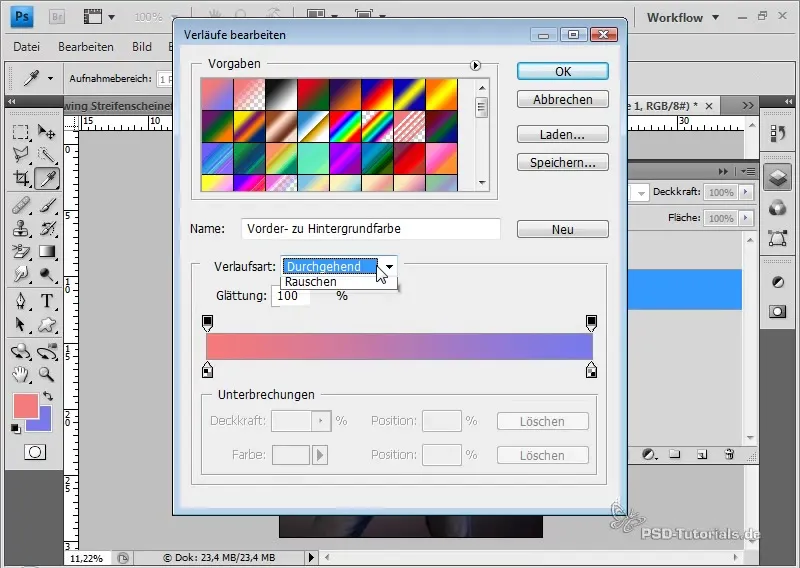
Применяя градиент, важно контролировать насыщенность цветов, чтобы они не были слишком интенсивными. У вас также есть возможность дополнительно настроить цветовой градиент, чтобы добиться идеального вида.
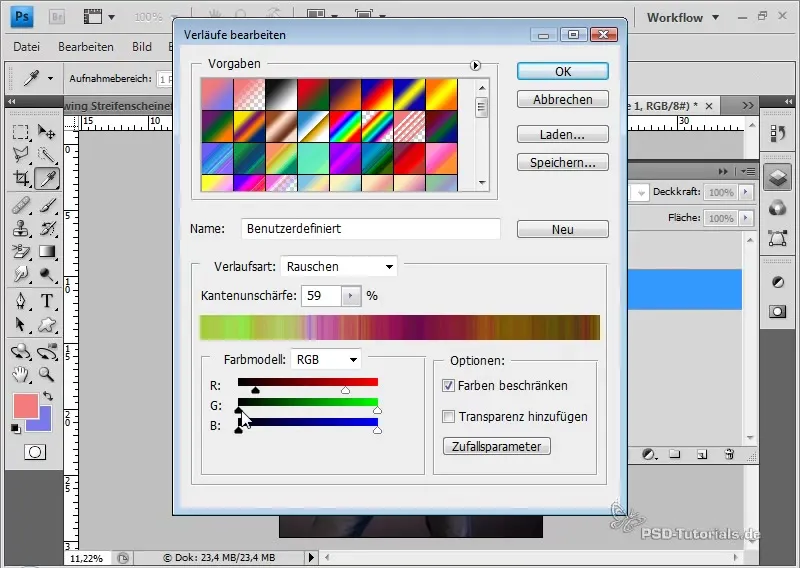
Чтобы усилить цвета изображения, полезно выделить область со складками и блузку. Продублируйте текущий слой, чтобы создать новый редактируемый слой.
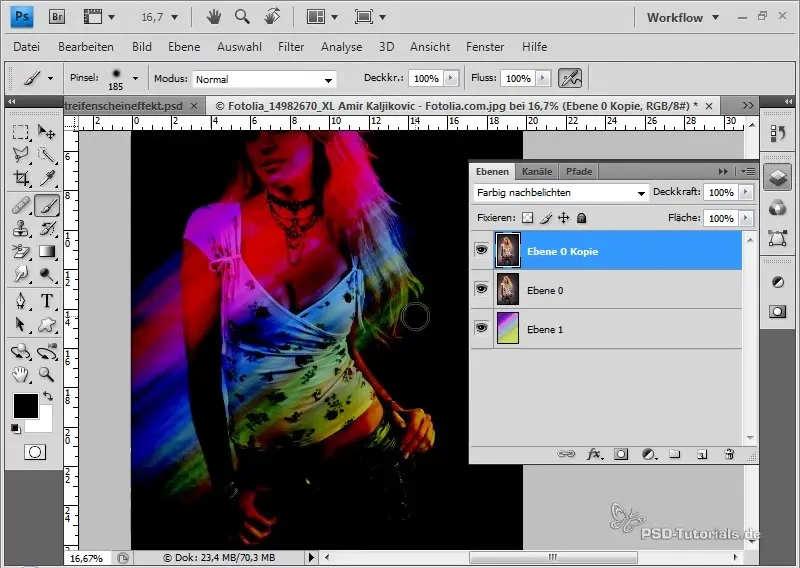
Добавьте маску слоя к этому дублированному слою и залейте ее черным цветом, чтобы скрыть основную информацию об изображении. Покрасив мягкой кистью в белый цвет, вы сможете восстановить видимость дублирующего слоя в нужных местах.
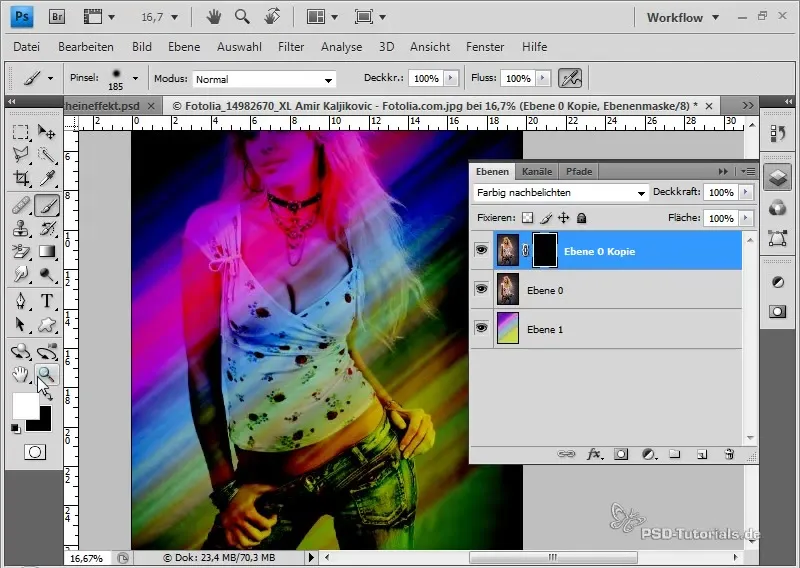
Теперь, чтобы оптимизировать общий вид, снова продублируйте отредактированный слой и поместите его в верхнюю часть стека слоев. Установите для этого слоя режим "Осветление цвета", чтобы осветлить цвета и создать драматический эффект.
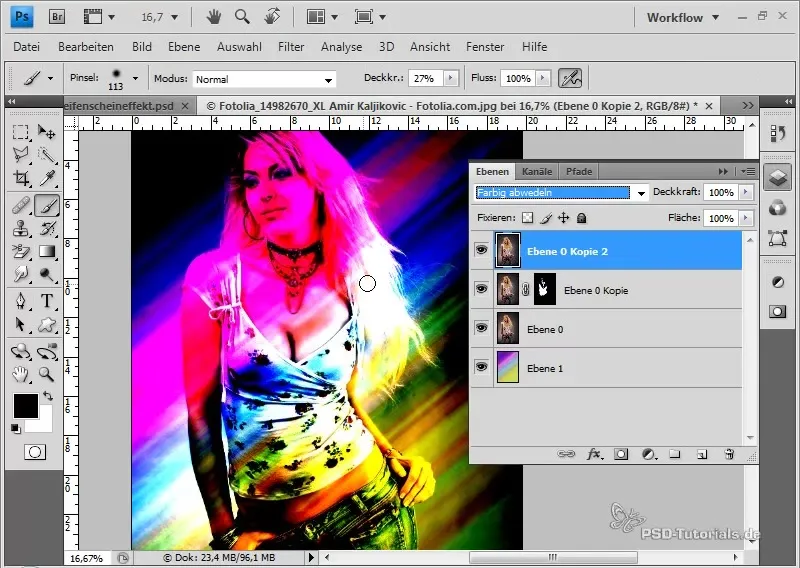
Если черты лица и цвета кажутся слишком сильными, можно уменьшить пурпурные или розовые тона с помощью корректирующего слоя "Оттенок/Насыщенность". Просто перетащите ползунок оттенка влево, пока не добьетесь удовлетворительной корректировки.
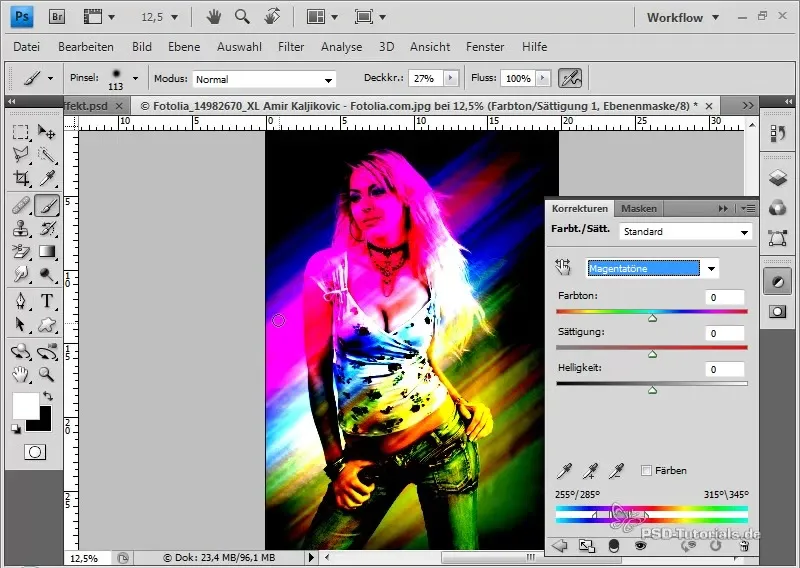
Чтобы еще больше усовершенствовать градиент, можно создать еще один слой под слоем с моделью, чтобы ограничить или расширить эффект. С низкой непрозрачностью (около 10 %) начните обрабатывать темные участки черным цветом, а светлые - белым.
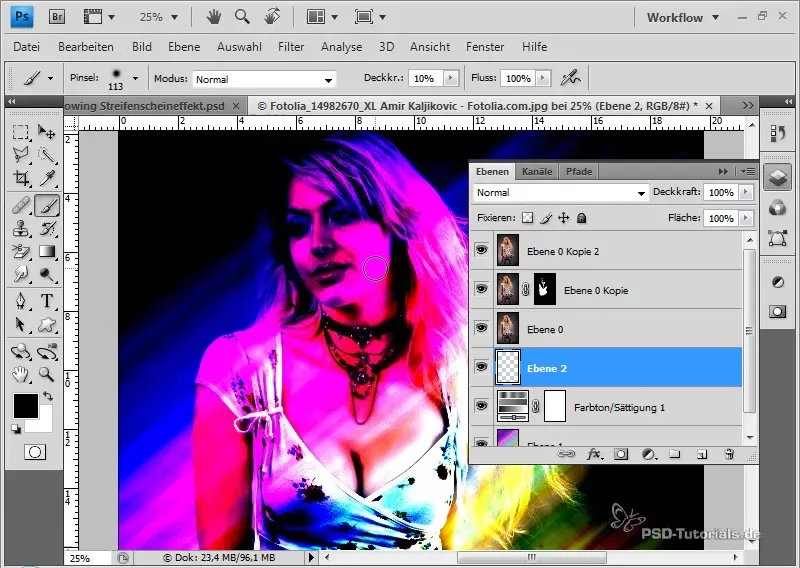
Важно найти баланс между черным и белым тонами, чтобы добиться желаемого эффекта. Используйте текстурные кисти, чтобы создать глубину и объем.
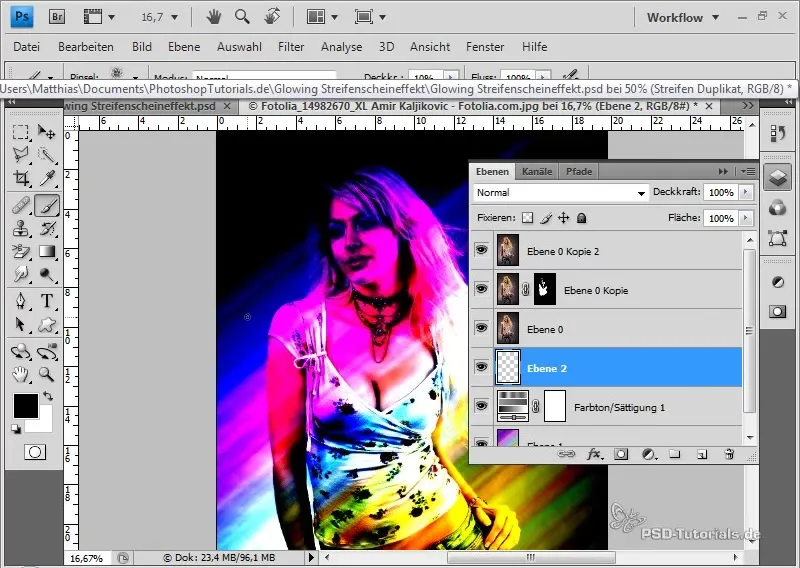
Окончательного улучшения можно добиться, создав смарт-объект, который позволяет гибко настраивать эффекты освещения без изменения исходного слоя.
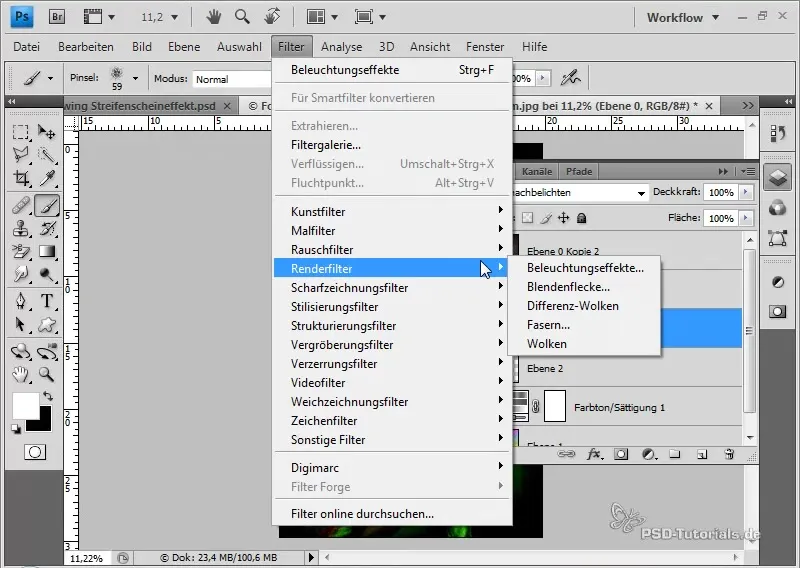
Применяя "эффекты освещения" в виде смарт-фильтра, вы получаете двусторонний контроль над каждой видимой частью фона. Это очень важно для того, чтобы эффект был оптимальным для вашего конечного проекта.
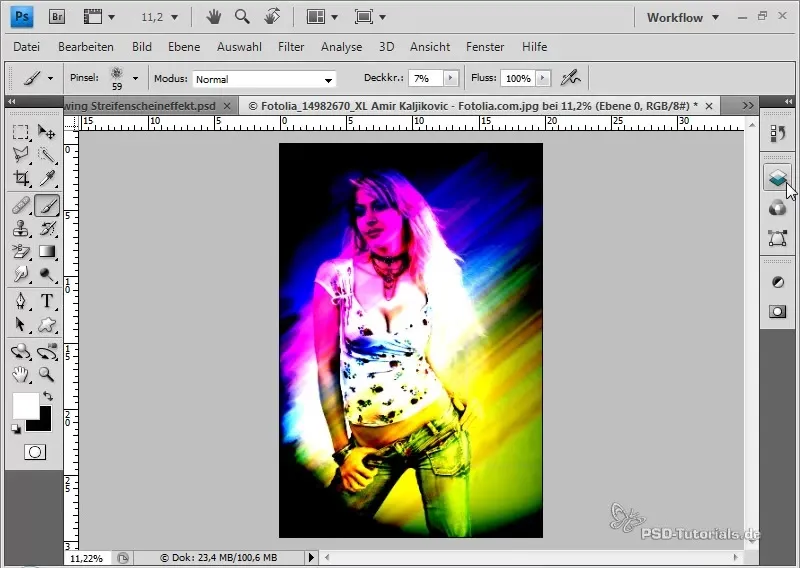
Когда все выглядит так, как вы себе представляете, вы можете с гордостью представить результат. Быстрый дизайн за две минуты раскроет ваш творческий потенциал и поможет создать привлекательные фоны для рекламных листовок.
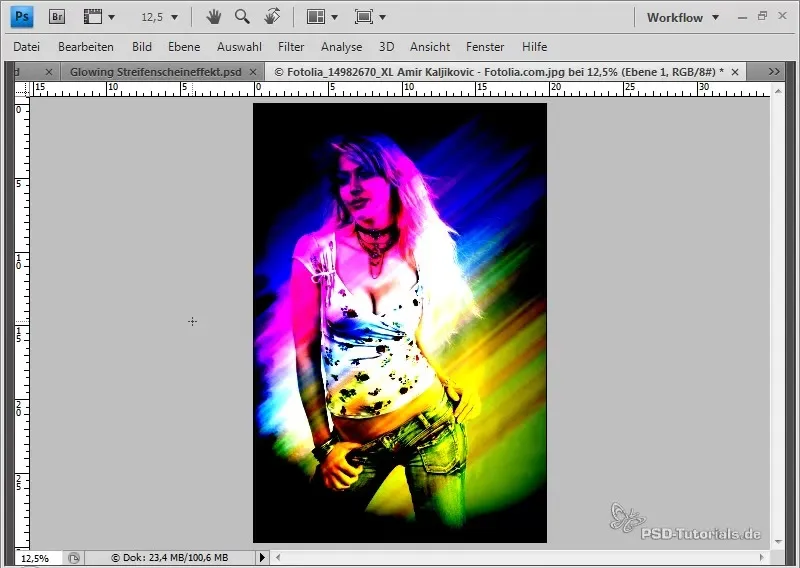
Резюме
Благодаря этим шагам вы узнали, как создать захватывающий цветовой контраст. Вы использовали различные инструменты и настройки Photoshop для создания ярких эффектов, которые отлично подходят для оформления листовок или цифровых фонов.
Часто задаваемые вопросы
Как дублировать слой в Photoshop? Выберите слой и нажмите на клавиатуре "Ctrl + J".
В чем разница между "Colour Burn" и "ColourDodge"? "Colour Burn" увеличивает насыщенность и затемняет цвета, а "Colour Dodge" увеличивает насыщенность и осветляет цвета.
Как настроить цвета на изображении?Добавьте корректирующий слой "Цветовой тон/Насыщенность" и настройте ползунки.
Можно ли потом изменить эффекты?Да, если применить эффекты как смарт-объект, их можно будет редактировать в любое время.
Как создать градиент, который будет хорошо выглядеть?Экспериментируйте с различными настройками градиента и цветами, чтобы добиться наилучшего эффекта.


